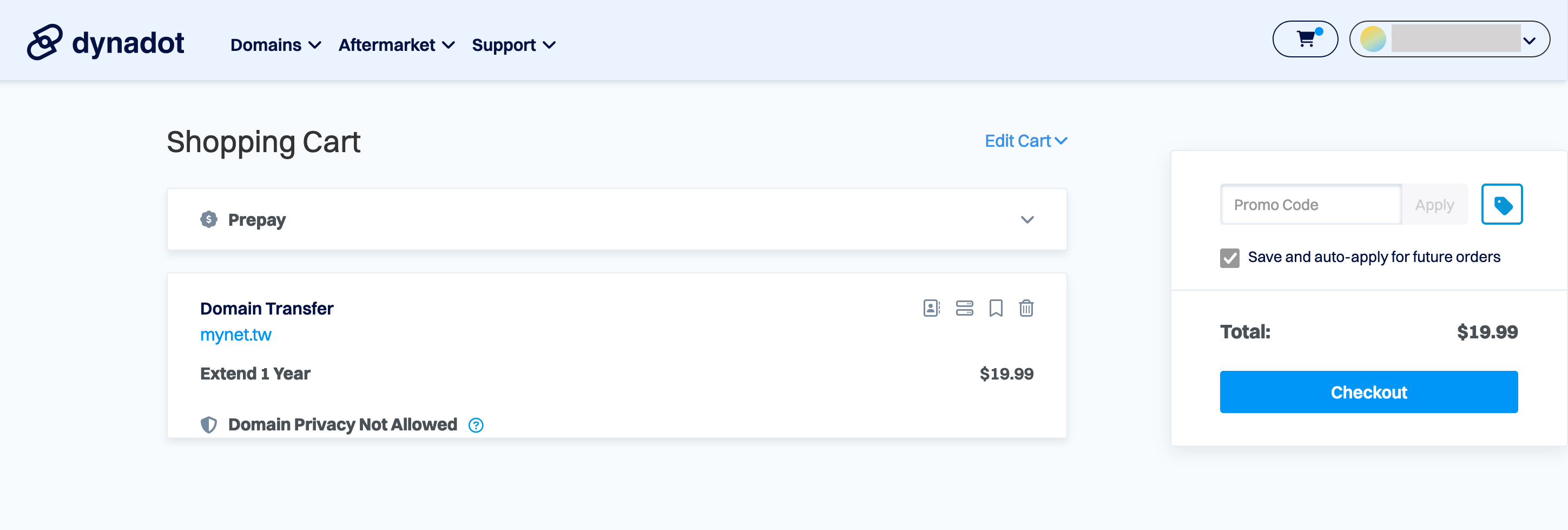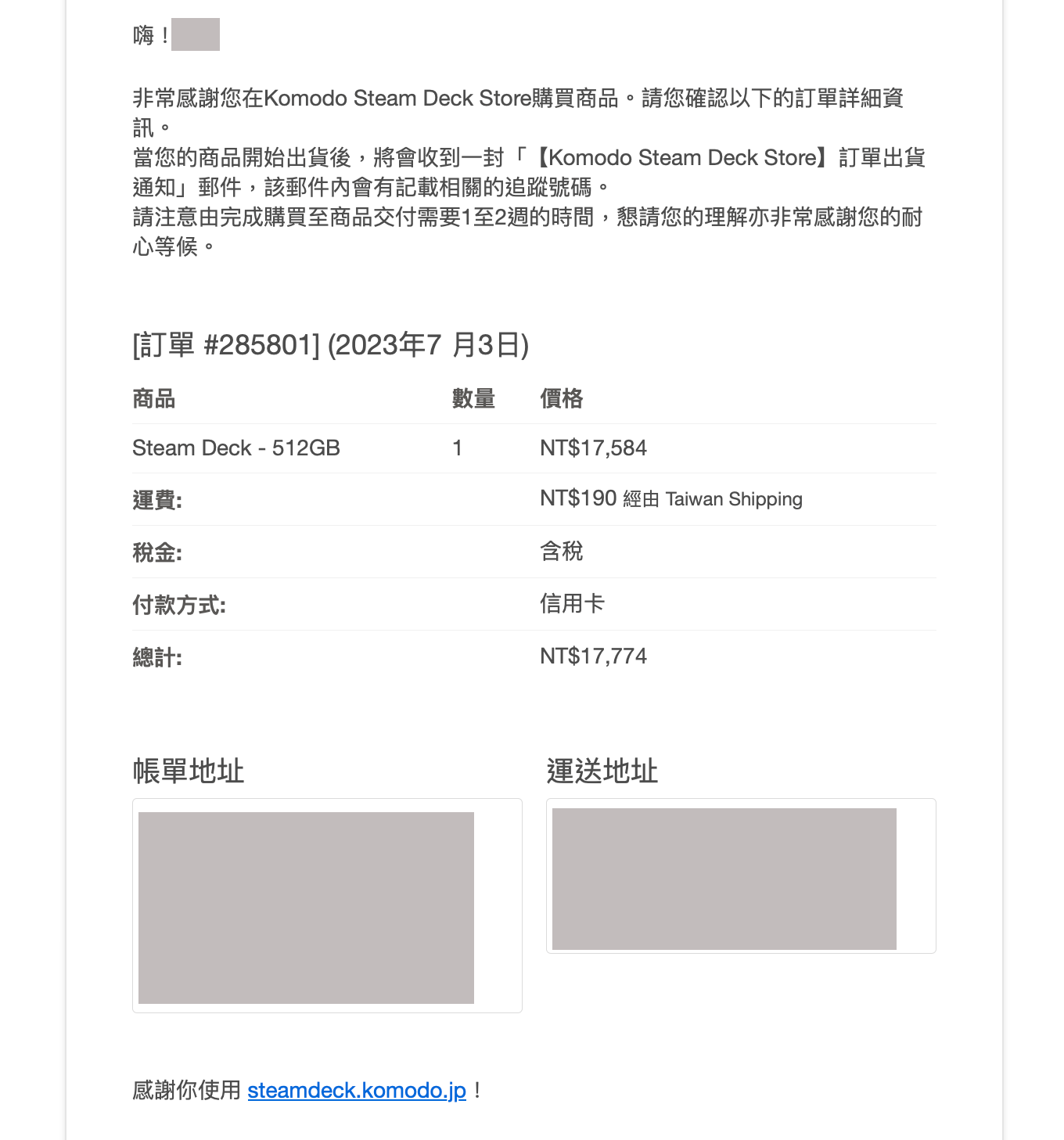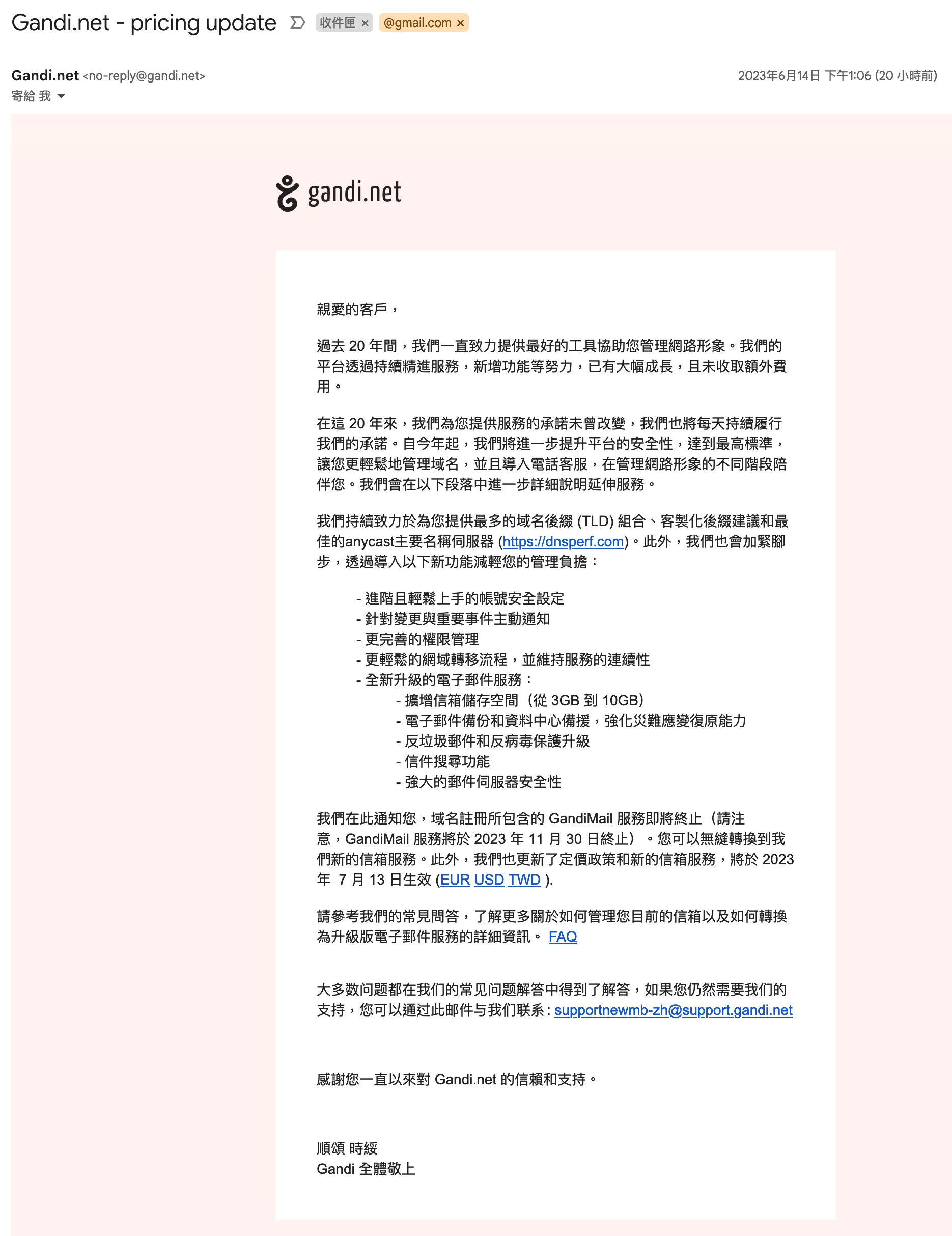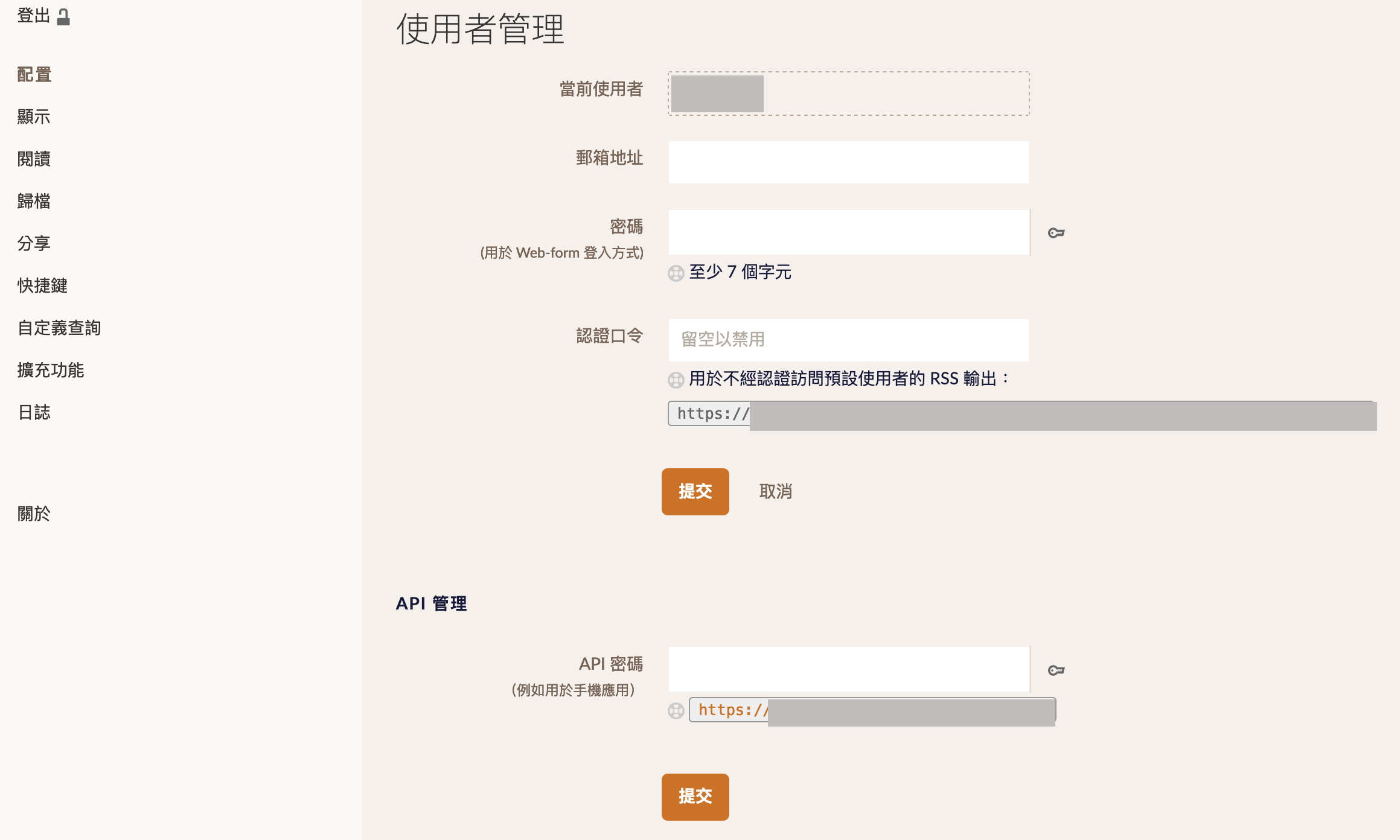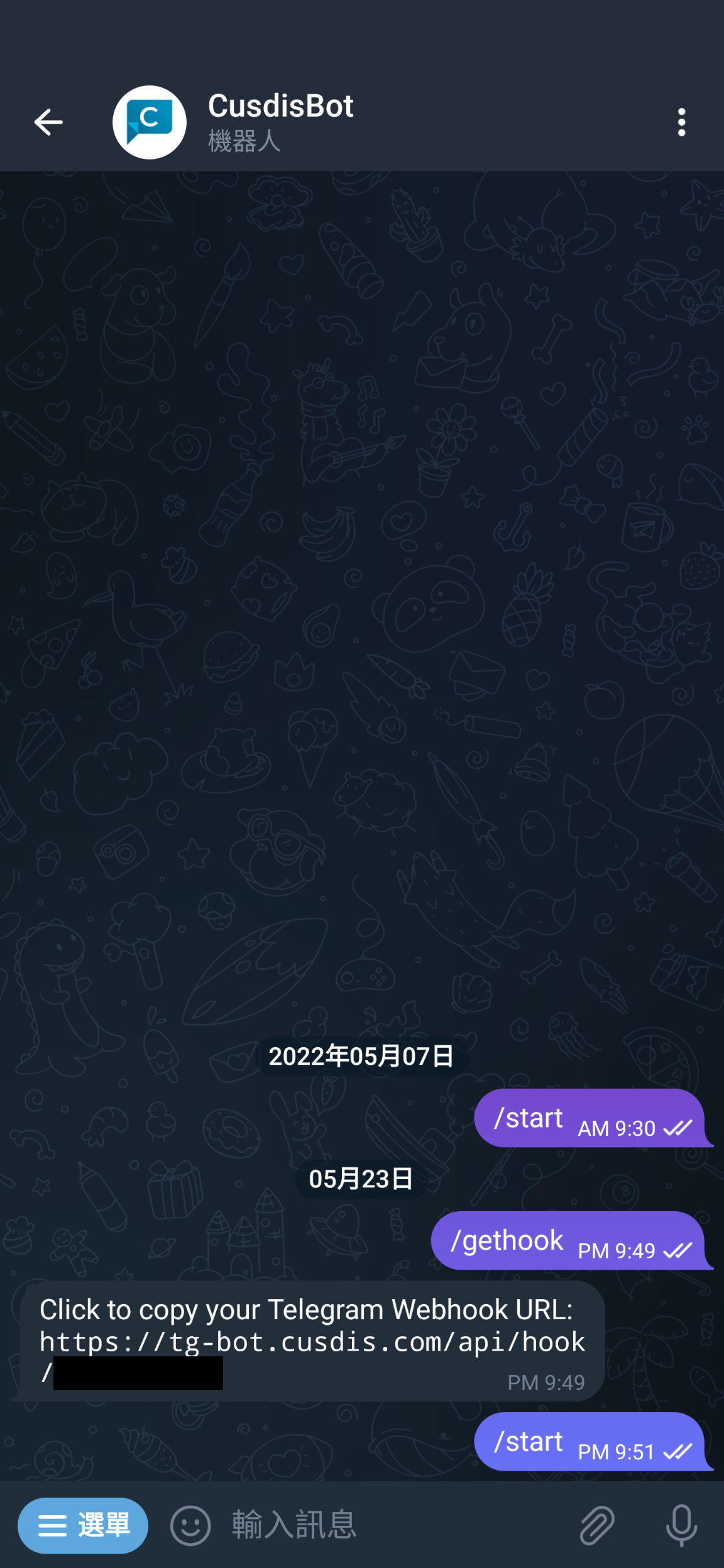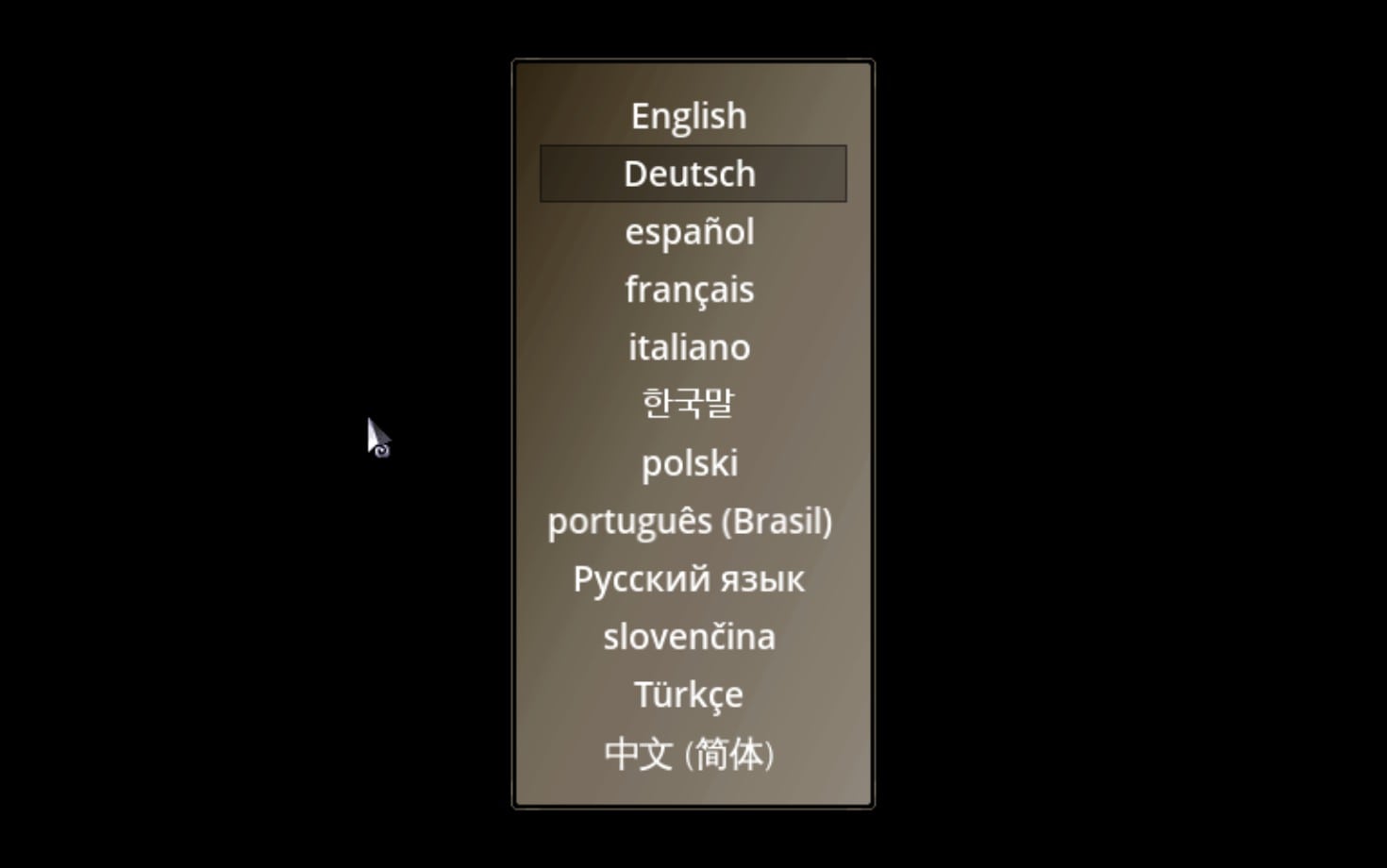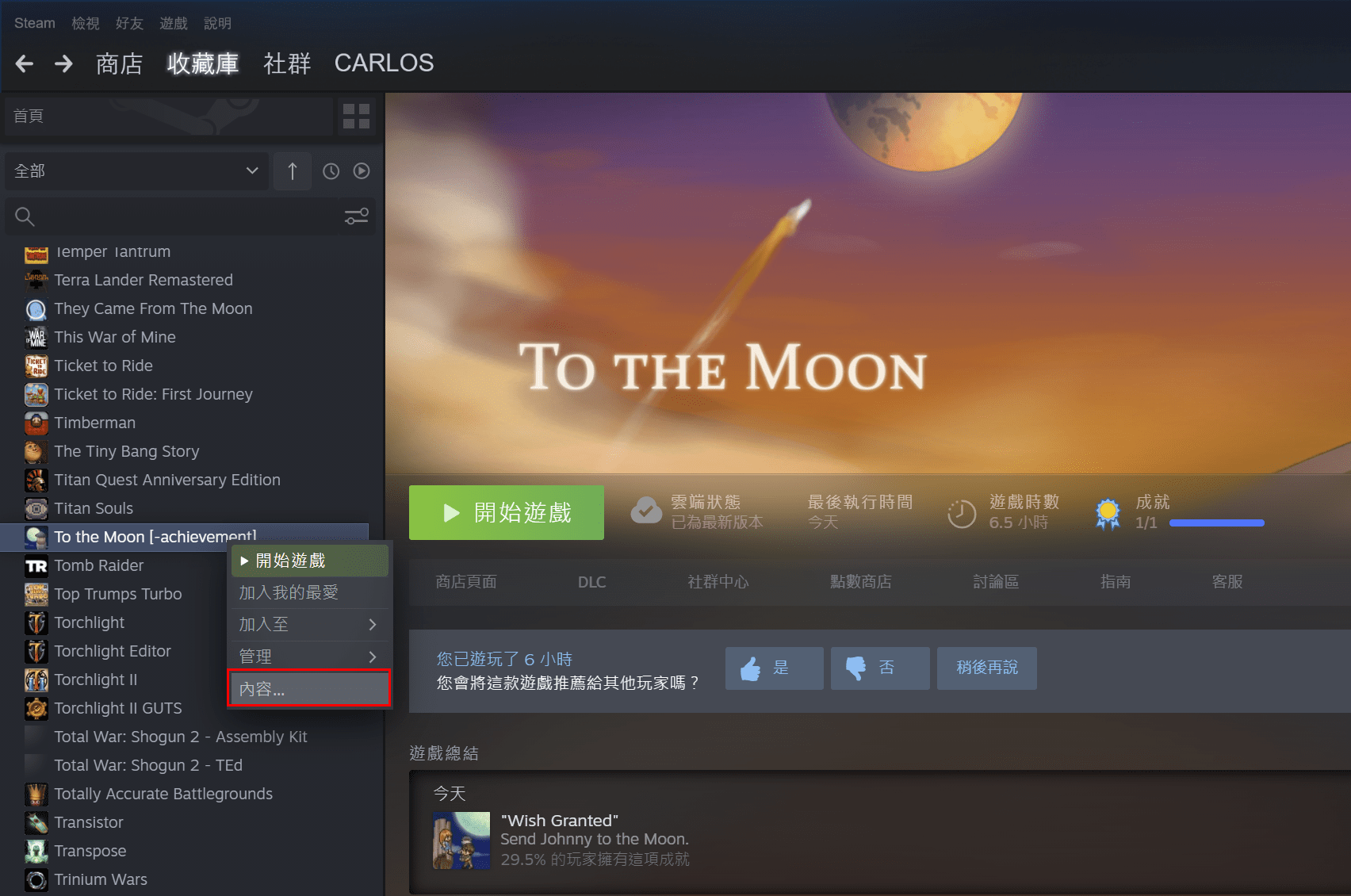將域名從Gandi轉移至Dynadot
因為tw域名在Gandi續約價要786元,價格偏高;之後還會取消免費信箱服務;Whois隱私保護因為GDPR關係變成人人都有,也沒有賣點;根據以上幾點看不出有什麼理由要繼續留在Gandi。
tw域名在國外能選的註冊商不多,看到網友推薦Dynadot的tw域名──註冊、轉移、續約價都是19.99美元,附贈一個1GB免費信箱,所以決定轉移到Dynadot。
Gandi
- 如果你有啟用DNSSEC,到「名稱伺服器」頁面,刪除DNSSEC加密金鑰。DNS Server也要停用DNSSEC。
- 到「轉出」頁面,將「移轉鎖定功能」停用。
- 同一頁面等30秒,底下出現「移轉授權認證金鑰」,複製取得認證碼。
Dynadot
在首頁點選「Transfer」,輸入要轉移的域名和認證碼。
出現購物車資訊,進入購物車檢查資料是否正確,準備付費。